建立配置後,進行建立實體模型的下一個步驟。
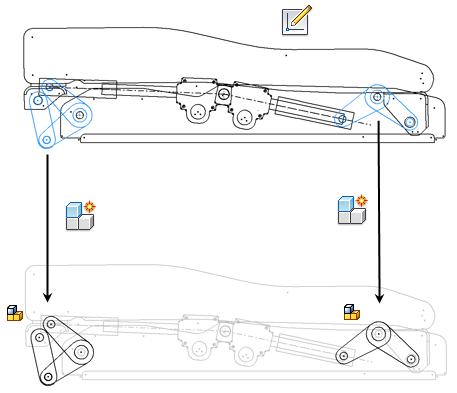
- 使用「製作元件」將草圖圖塊例證推入導出至元件例證 (零件檔和組合檔)。新檔案中的 2D 草圖幾何圖形為您的實體模型提供參考幾何圖形。
- 使用「製作元件」將實體本體推入導出至元件例證 (零件檔和組合檔)。新檔案中的實體本體為您提供基礎,以在適當時進一步詳細製作個別零件。
註: 如果零件有多種模型狀態,則執行現地編輯時會阻止「製作元件」指令。
將「製作元件」用於草圖圖塊時,您可以從各個選項中進行選擇以確定新檔案的格式和元件例證的行為。除了其他因素以外,您做出的選擇還取決於您的組合設計是靜態的還是運動的。元件例證幾何圖形與草圖圖塊例證相關聯,因此,對圖塊定義做出的任意幾何圖形變更均會擴展至元件。如果變更幾何圖形約束,請對於受影響的例證重複「製作元件」以更新元件約束。
工作流程: 從草圖圖塊製作元件
會為您提供各種製作元件工作流程,這些工作流程取決於您的配置和設計意圖。此為一個典型的工作流程,可用於從配置草圖圖塊最初執行「製作元件」:
- 選取圖塊例證並在「管理」或「草圖」頁籤上按一下「製作元件」。或者,您可以在沒有預先選取圖塊例證的情況下啟動「製作元件」。
註: 您也可以在一個或多個草圖圖塊上按一下右鍵,或在零件瀏覽器中的一個或多個實體上按一下右鍵,然後從關聯式功能表中選取「製作元件」。
- 適當時,修改圖塊例證選取。選取其他例證以包括或選取對話方塊瀏覽器中的例證並從選取中按一下「移除」。
- 選取「將元件插入目標組合」選項並更新相關聯的對話方塊項目,或清除此選項。
- 按一下「下一步」接受您的選取。
- 適當時,按一下在表格中的儲存格變更相關聯的圖塊例證。
- 適當時,更新元件位置選項。若要取得更多資訊,請參閱〈製作元件: 圖塊〉和〈製作元件選項〉。
- 按一下「包括參數」選擇推入至元件的配置模型參數。
- 請執行下列其中一項動作:
- 按一下「返回選取」返回至「製作元件: 選取」對話方塊並更新您的選取
- 按一下「確定」執行「製作元件」並關閉該對話方塊。
- 按一下「套用」執行「製作元件」。來源零件視窗仍保持開啟狀態,並且返回「製作元件: 選取」對話方塊,因此,您可以繼續選取其他物件並建立更多元件。此外,為接下來的作業清除「製作元件」所包括的物件清單。
如果選取「放置在目標組合中」選項,會開啟指定的目標組合檔並將新元件放置在組合中。新元件和目標組合不會自動儲存到磁碟中。儲存目標組合時會儲存新元件和目標組合。
如果未選取「放置在目標組合中」選項,系統會提示您在關閉「製作元件」對話方塊之後儲存新元件。
轉換的組合約束
當您選擇「製作元件」對話方塊中的「元件位置」選項時,您可以設定元件相對於配置初始行為。這些選項可確定套用至在目標組合中組合的元件的約束類型。這些選項還可建立套用至由「製作元件」程序建立之次組合中的元件的約束。
選取「建立等效組合約束」後,配置中草圖圖塊例證之間的幾何約束會轉換為相應元件之間的組合約束。
| 2D 幾何約束 | 2D 組合約束 |
| 點對點 (重合) | 工作軸線對工作軸線 (貼合),工作軸線與配置平面互垂 |
| 線對線 (共線) | 工作平面對工作平面 (齊平) |
| 點對線 (重合) | 工作軸線對工作平面 (貼合),工作軸線與配置平面互垂 |
| 2D 幾何約束 | 3D 組合約束 |
| 點對點 (重合) | 工作點對工作點 (貼合 - 球形) |
| 線對線 (共線) | 工作軸線對工作軸線 (貼合 - 迴轉) |
| 點對線 (重合) | 工作點對工作軸線 (貼合 - 圓柱) |
取代位置行為
您可以取代「製作元件」程序中最初設定的元件位置行為。在瀏覽器中的元件上按一下右鍵,然後選取「配置約束」。選擇選項以取得相應的元件行為。這些選項適用於約束至頂層配置零件的元件。若要變更次組合中巢套的元件的行為,您可以編輯次組合並遵循同一程序。
-
配置控制位置
選取此選項後,元件例證會約束至包含 XY 和 YZ 齊平約束的配置零件。因此,XY 平面中的元件例證位置由配置來控制。
-
組合控制位置 (2D)
選取此選項後,元件例證位置不會由配置中相應的圖塊位置來控制。您可以在組合中自由拖曳元件,但是,配置約束可確保元件仍平行於配置平面。因此,選取此選項後,僅允許進行 2D 運動。
-
組合控制位置 (3D)
選取此選項後,元件例證位置不會由配置中相應的圖塊位置來控制。配置約束會受到抑制,因此您不僅無法拖曳組合中的元件,而且無法使其旋轉。因此,選取此選項後,允許進行 3D 運動。
-
約束至配置平面
選取此選項後,會啟用與配置平面 (XY) 相關聯的齊平約束。它會限制與配置平面平行的元件例證的移動。您可以關閉此選項並拖曳與配置平面互垂的元件。然後,在您打開此選項後,會啟用齊平約束。將偏移值加入至約束,以反映元件相對於配置平面的偏移。
設定運動模式
選取此項以在「製作元件」過程中建立等效組合約束後,草圖圖塊之間的約束會轉換為元件之間的組合約束。您可以設定轉換的約束以允許在受約束的元件之間進行 2D 或 3D 運動。在轉換的約束上按一下右鍵並選取「2D 運動」(預設) 或「3D 運動」。若要實現 3D 元件運動,請為相應的元件選取「組合控制位置 (3D)」中的「配置約束」選項。
更新組合約束
新建立的元件例證與您的配置在幾何圖形上相關聯。對圖塊例證幾何圖形或配置位置做出的大多數變更已擴展至元件例證。但是,如果您變更圖塊例證之間的幾何圖形約束,重複執行推入導出會更新元件例證組合約束。
更新圖塊例證約束並對受影響的例證執行製作元件工作流程。更新與圖塊例證相關聯的元件以反映新的組合約束。
從實體本體製作元件
使用多重本體零件做為您的配置。使用「製作元件」建立實體本體並將這些本體導出至新零件檔。
您無法為「製作元件」指令選取本體和草圖圖塊的組合。如果您預先選取物件的組合並執行「製作元件」,清除窗選後會開啟「製作元件: 選取」對話方塊。
如果您選取此項以在目標組合中放置新元件,元件原點會與目標組合原點對齊。元件原點已固定並且未建立組合任何約束。
「製作元件」和「製作零件」之間的差異
- 您可以使用「製作元件」建立或編輯多個零件檔和組合檔。
- 您可以使用「製作零件」同時導出多個物件和物件類型的組合。
- 使用「製作元件」僅可導出造型。元件的位置由目標組合中的配置約束來控制。因此,當您在配置草圖中變更圖塊例證的位置時,從圖塊建立的元件文件不需要進行修改。配置約束會更新相應元件例證的組合位置以與配置位置相符。這會消除在資料管理系統中對元件文件進行不必要的修訂。
製作元件和動力學模擬
如果安裝了動力學模擬並且將其用於從「製作元件」建立的組合,請考慮以下內容:
- 「製作元件」預設設定透過允許元件之間的組合運動來嘗試保留配置草圖圖塊之間的相對運動。這可讓您快速而輕鬆地研究動力學模擬環境中的組合運動。
- 雖然可以正確模擬運動,但是在動力學模擬中,「製作元件」自動建立的組合約束 (配置約束和轉換的約束) 可導致多餘的接頭。雖然存在接頭冗餘時可以在動力學模擬中進行準確的運動研究;但是可能無法計算接頭處負載的唯一解決方案。如果需要唯一解決方案,建議解析此接頭冗餘。請參閱〈動力學模擬常見問題〉,取得有關在動力學模擬中解析接頭冗餘的更多資訊。